Firefox浏览器书签怎么使用?firefox书签
1、请自行百度下载firefox浏览器
2、启动firefox浏览器

3、点击书签

4、选择添加到书签

5、就可以吧百度添加到书签了

6、点击管理书签
点击书签工具栏

7、可以看到我们添加的书签

8、在firefox工具栏点击右键
选择显示书签工具栏

9、然后我们就能在firefox上看到书签工具栏了
也能看到我们添加的百度书签了
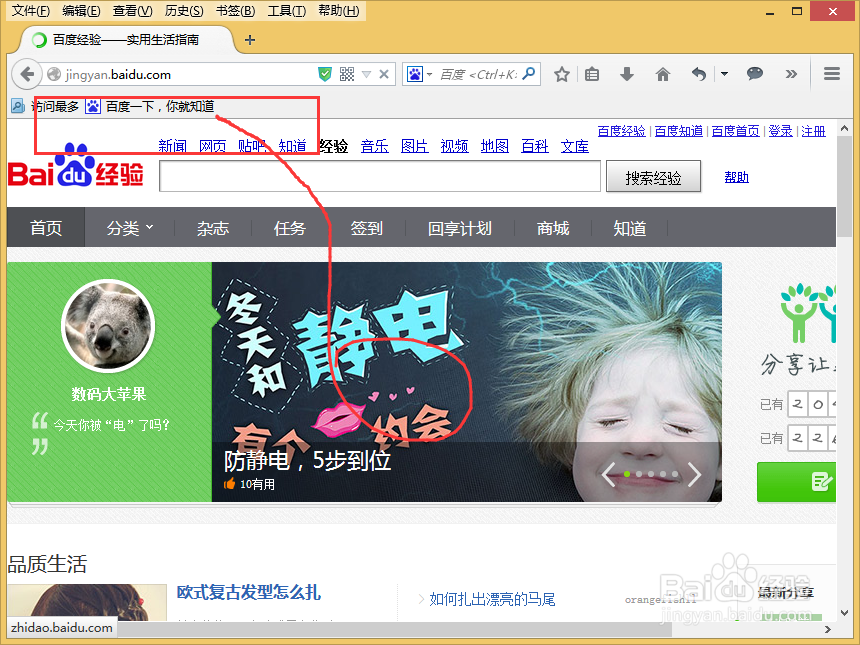
10、点击上面的书签按钮
就会打开百度首页了
以后再也不需要输入baidu的域名了

11、如果您觉得本经验有帮助,请点击正下方的或右上角的“大拇指”或“分享”或“关注TA”给我支持和鼓励
为了方便下次寻找,您可以点击“收藏”收藏本经验
声明:本网站引用、摘录或转载内容仅供网站访问者交流或参考,不代表本站立场,如存在版权或非法内容,请联系站长删除,联系邮箱:site.kefu@qq.com。
阅读量:182
阅读量:103
阅读量:106
阅读量:55
阅读量:164